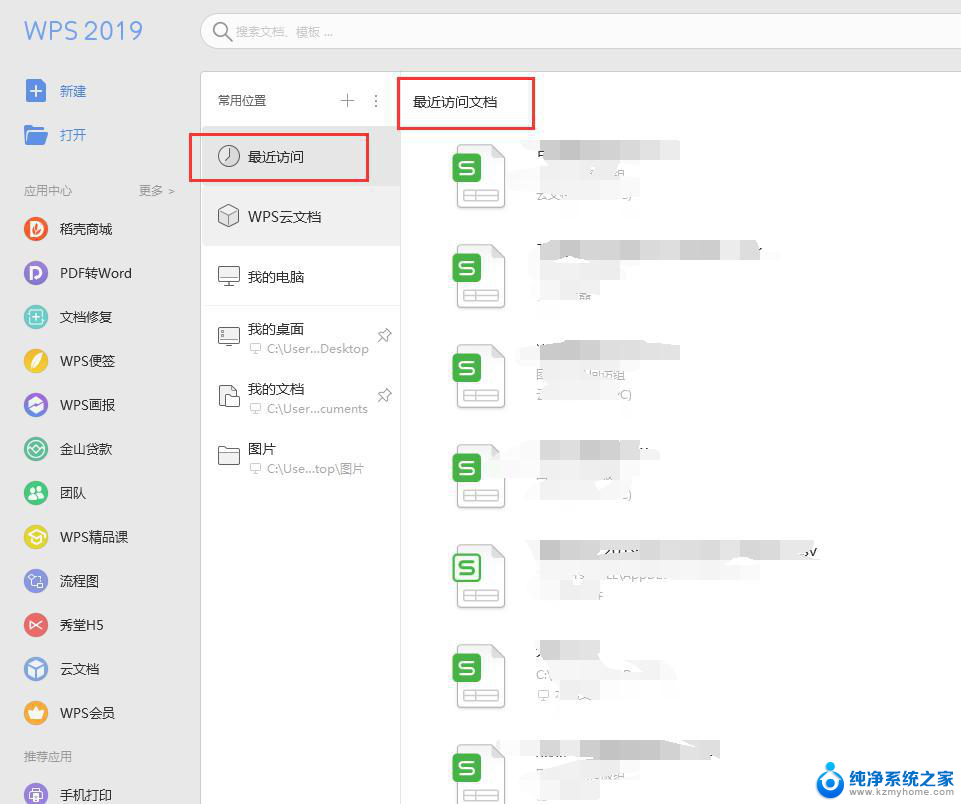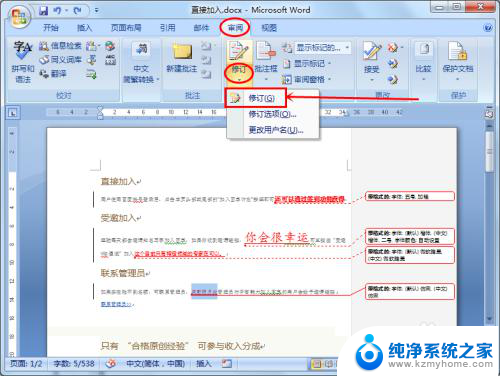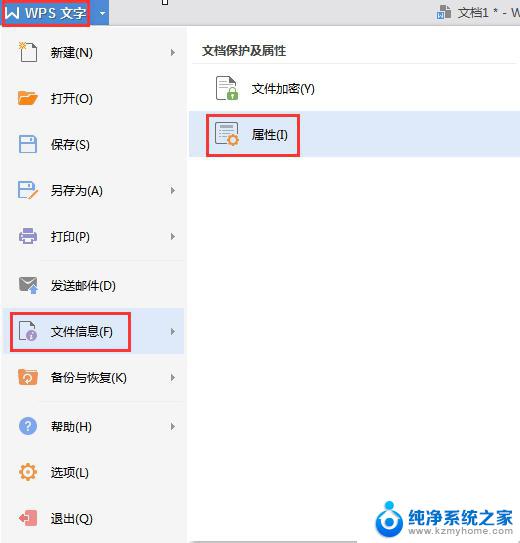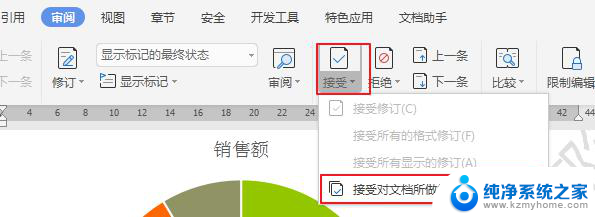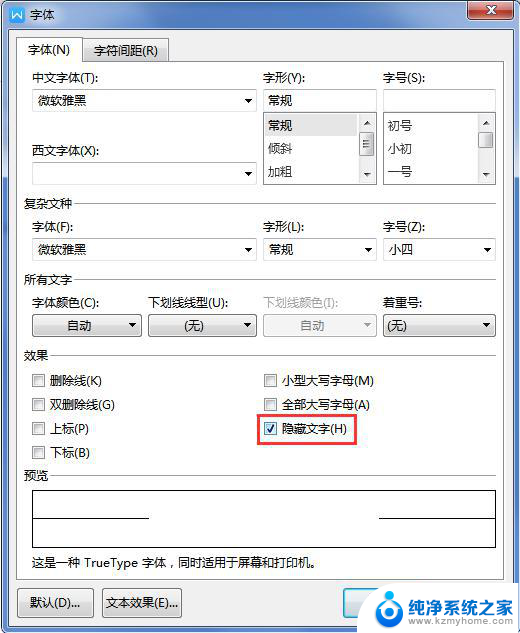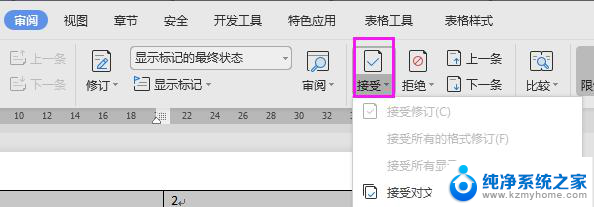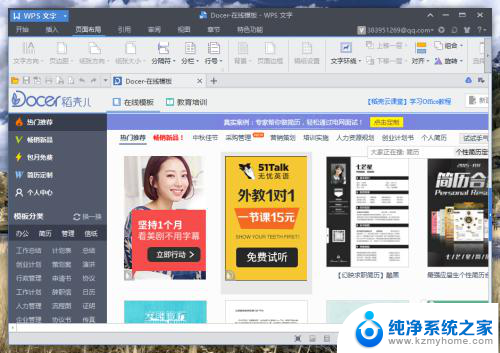wps修改标记如何显示 WPS文字如何隐藏修订标记
更新时间:2024-08-22 10:49:39作者:yang
在WPS文字处理软件中,我们可以使用修改标记功能来追踪文档的修改历史,当打开一个文档时,WPS会显示所有已进行的修改,包括插入、删除和格式更改。这些修改标记可以帮助用户追踪文档的编辑过程,查看具体的修改内容,并决定是否接受或拒绝这些修改。同时我们也可以选择隐藏修订标记,使文档看起来更加整洁和专业。通过这些功能,我们可以更好地管理文档的修改,提高工作效率。
具体步骤:
1.电脑,打开WPS文字;

2.点击上方“视图”菜单;
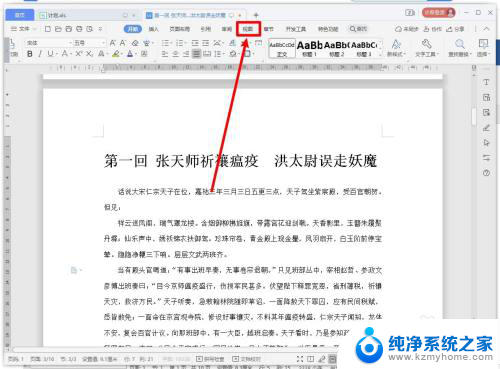
3.勾选“标记”工具按钮前的复选框,显示出修订的标记;
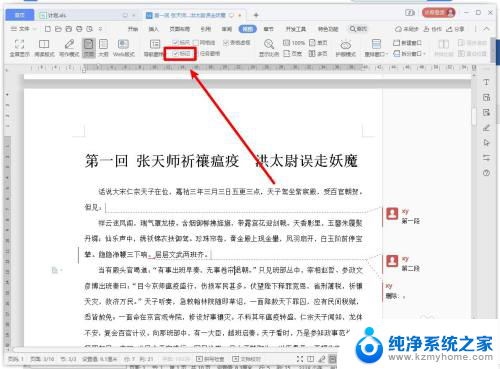
4.可以看到,修订标记已显示出来。
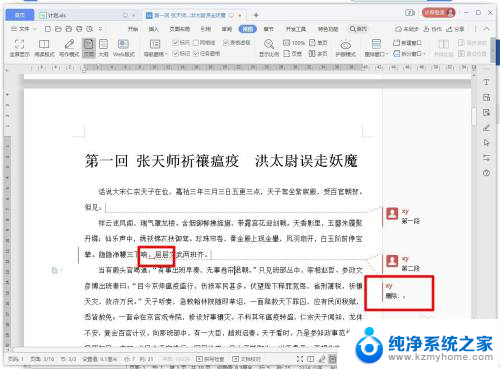
5.取消勾选“标记”工具按钮前的复选框,隐藏修订的标记;
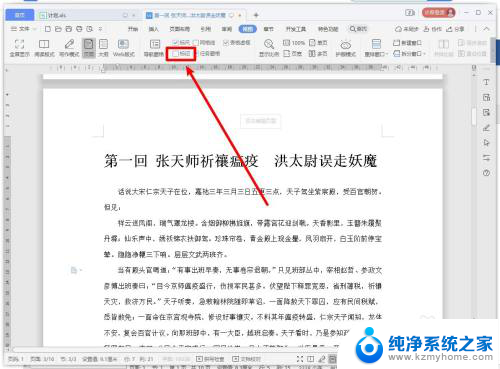
6.可以看到,修订标记已隐藏。

以上是关于如何显示WPS修改标记的全部内容,如果有需要的用户可以按照以上步骤进行操作,希望对大家有所帮助。